Sinun on kuultava Jeopardiasta, yhdestä suositusta tietokilpailuesityksestä, jonka avulla ihmiset voivat viettää vapaa-ajallaan ja aktivoida älykkyyttä. Ja jos olet opettaja, kysyt ehkä: "Kuinka tehdä Jeopardy-peli PowerPointissa?" Mutta Jeopardy-pelin tekeminen PowerPointin avulla ei ole helppoa. Joten tässä näytämme sinulle kuinka tehdä Jeopardy-peli PowerPointista helposti ja vapaasti. Seuraa vain meitä tekemään oma vaara.
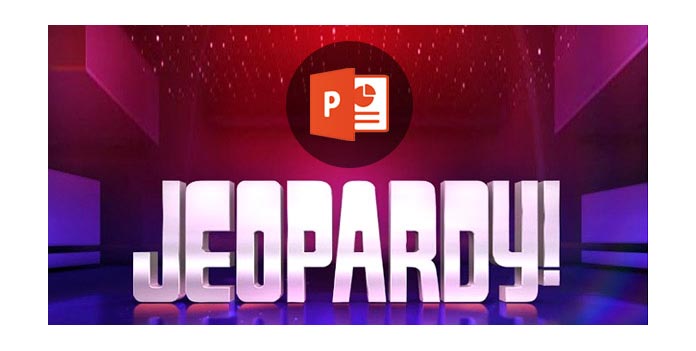
Jos haluat tehdä vaaratilanteen PowerPointilla, sinun on ensin käytettävä PowerPoint-taulukkoa pelipöydän luomiseen.
1. Avaa PowerPoint, luo uusi PowerPoint-esitys ja nimeä ensimmäinen dia.
2. Mene "Suunnittelu", valitse yksi teema diaesitykseesi.
3. Lisää uusi dia (toinen dia) ja siirry sitten "Lisää"> "Taulukko" lisätäksesi neliömäisen taulukon, jossa on 5 saraketta ja 5 riviä tai muu kuva Jeopardy-pelisi mukaan.
4. Kirjoita 5 ensimmäistä luokkiasi yläriville, yksi luokka solua kohden. Kirjoita jokaisessa luokan sarakkeessa arvot 200, 400, 600, 800 muihin soluihin. Nämä ovat Jeopardy TV-pelin vihjeiden vakioarvot, mutta voit käyttää mitä tahansa arvoja, joista tunnet itsesi parhaiten.
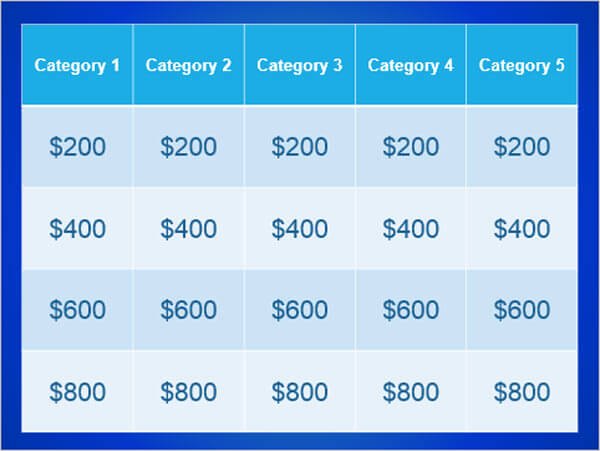
5. Alusta pöytä siten, että se sopii diaan täydellisesti. Ja voit värjätä pelilevyn paremman ilmeen.
Kun olet perustanut yhden pelipöydän, sinun on luotava taulukot taulukot ja vastaukset. Käytämme tässä yhtä tärkeää työkalua - Slide Master, joka auttaa sinua luomaan paljon samanlaisia dioja vihje- ja vastaustyyppejä. Jos haluat muuttaa vihjeen tai vastausdian, voit muuttaa Slide Masterin, muutokset otetaan käyttöön jokaisessa vastaavan tyyppisessä diassa.
1. Etsi "View"> "Slide Master" ja napsauta "Lisää uusi asettelu" ja nimeä se uudelleen "Clue".
2. Siirry kohtaan "Lisää"> "Muotot"> "Toimintopainikkeet", valitse yksi simle ja mukautettu painike ja piirrä se PowerPoint-dialle (Sinun on parempi olla piirtämättä sitä dian keskelle). Ja sitten asetusikkuna avautuu, valitse "Hyperlinkki seuraavaan diaan".
3. Napsauta nyt hiiren kakkospainikkeella painiketta ja valitse "Muokkaa tekstiä" antaaksesi "Vastaus" tähän painikkeeseen.
4. Luo oikea vastauslasi ja nimeä se "oikean vastauksen" tapaan kuin vihjelasi. Aseta kotipainike napsauttamalla "Lisää"> "Muodot"> "Koti-painiketta". Hyperlinkki ponnahdusikkunassa "Slide 2" - pelipöydälle.
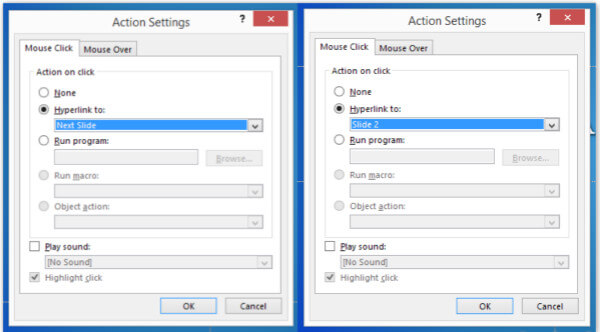
5. Napsauta "Sulje päänäkymä" poistuaksesi Slide Master -näkymästä.
Ok, viimeinkin se on viimeinen askel ja myös tärkein vaihe. Nyt meillä on Jeopardy-pelipöytä, vihje / oikea vastaus -parin asettelut. Kuinka tehdä vaarana PowerPointissa?
1. Lisää pieni PowerPoint-dio. Napsauta hiiren kakkospainikkeella valitaksesi "Asettelu"> "Ohje". Ja tämä dia käyttää vihjetyyppiä.
2. Lisää neljäs dio. Napsauta hiiren kakkospainikkeella valitaksesi "Asettelu"> "Oikea vastaus". Ja tämä dia käyttää oikeaa vastaustyyppiä.
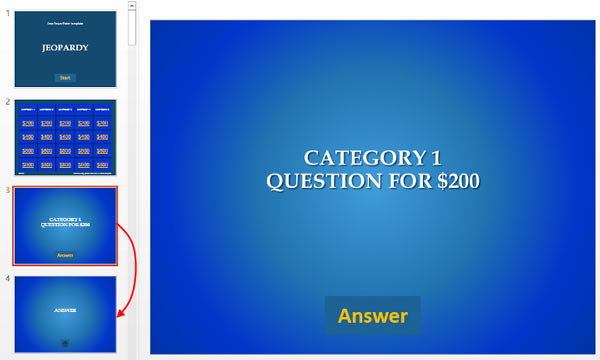
3. Nyt sinulla on vihje / oikea vastaus -pari. Kopioi kolmas ja neljäs dia niin monta kuin pelipöydän solut. Tässä esimerkissä on 3 vihjettä, joten vihjeiden / oikean vastauksen diojen kokonaismäärä on 4. Jos lisäät kaksi ensimmäistä dioa, luettelossa on 20 PowerPoint-dioa.
4. Lisää hyperlinkki soluillesi, jotka edustavat arvoja. Valitse jokainen solu ja napsauta hiiren kakkospainikkeella valitaksesi "Hyperlinkki". Valitse ponnahdusikkunassa "Sijoita tähän asiakirjaan" ja valitse vastaava dia. Viimeksi napsauta "OK" lisätäksesi linkin.
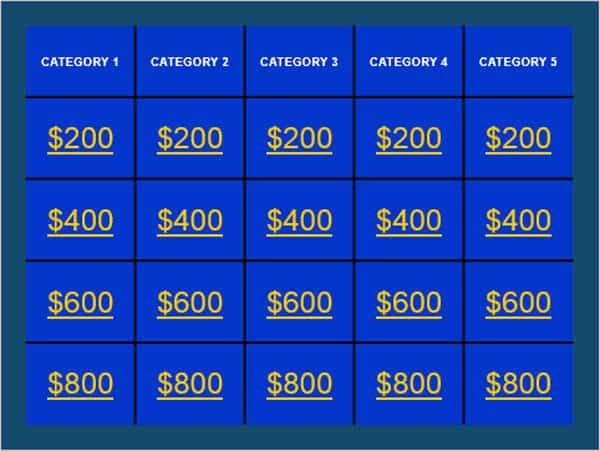
Sen jälkeen voit saada pelipöydän, jossa jokainen solu on hyperlinkki vastaavaan vihjeeseen. Sen jälkeen voit valita muita kohteita parantaaksesi diojasi. Kuten kuvat, videot, musiikki, siirtymätehosteet ja muut tehosteet, jotta Jeopardy-pelistäsi tulisi hauskempaa. Jos tarvitset lisää Jeopardy-mallia, voit etsiä niitä Internetistä.
Kun olet tarkistanut kaikki diojesi osat ja varmista, ettei siellä ole väärää paikkaa, pidä vain hauskaa luokkatovereidesi tai ystävien kanssa! Jos et ole selvä Jeopardy-pelin säännöistä, voit mennä Jeopardian Wikipedia nähdäkseen.